Что такое табуляция в "Ворд"? Установка и удаление табуляции
Табуляция в "Ворд" – это расстояние от начала строки до первого символа. Этот инструмент в программе помогает обозначить абзац или новую строку. Также он входит в стандартные предустановки. Это означает, что нет необходимости скачивать и устанавливать его. Помимо этого, включен он всегда по умолчанию.
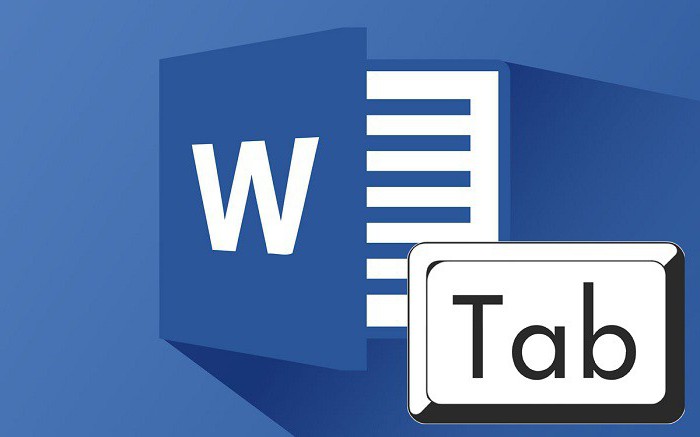
В статье мы разберем, как сделать табуляцию в "Ворде", используя ее стандартные настройки, и как самостоятельно задать необходимые параметры.
Как установить табуляции
В первую очередь поговорим, как устанавливается табуляция в "Ворде" 2007. Существуют два способа ее использования: используя линейку или одноименный инструмент в программе. Первый вариант более простой, а второй дает возможность устанавливать точную позицию. Остановимся более детально на каждом из них.
Делаем табуляцию, используя линейку
Линейка в "Ворде" – это многофункциональный инструмент. Перечень ее возможностей довольно большой, но в этой статье будет рассказано лишь о том, как ее использовать для установки табуляции.
Итак, как мы уже выяснили, табуляция в "Ворд" может быть установлена при помощи линейки. Для того чтобы поставить ее, вам всего-навсего нужно нажать левой кнопкой мыши (ЛКМ) по горизонтальной линейке в том месте, где хотите ее установить. Но это еще не все. Дело в том, что есть несколько типов табуляции. Выбрать ее вариант можно на стыке двух линеек (горизонтальной и вертикальной), то есть в верхнем левом углу рабочей области. Точное месторасположение можете увидеть на изображении.
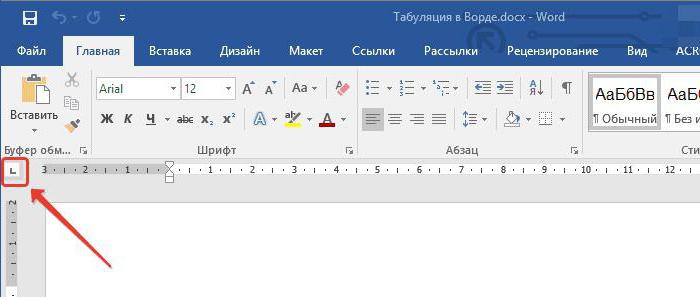
Всего есть четыре типа. Вам необходимо определиться с нужным – и тогда можете приступать к их расстановке на плоскости.
Типы табуляции
Как было уже сказано, табуляция в "Ворд" представлена в четырех вариациях. Сейчас вкратце поговорим о каждой из них.
Примечание: выбираемый тип можно узнать, наведя курсор мыши на индикатор – через несколько секунд появится наименование.
- По левому краю. Данный вид табуляции подразумевает то, что текст будет вписываться от начала установленного обозначения и по мере набора смещаться в правую сторону.
- По центру. Во время вписывания текста он будет центрироваться относительно установленного обозначения.
- По правому краю. Вводимый текст будет сдвигаться в левую сторону, относительно установки. Так будет продолжаться до тех пор, пока текст не заполнит пространство до индикатора, после этого ввод будет протекать как обычно.
- С чертой. Данный вид никак не влияет на выравнивание текста. При использовании устанавливает вертикальную черту на листе.
Поскольку мы разобрались с табуляцией в "Ворд", а точнее, с ее обозначением и видами, мы можем смело переходить ко второму способу использования этого инструмента.
Делаем табуляцию, используя одноименный инструмент
С помощью линейки можно быстро установить нужный тип отступа по всему документу. Однако что касается точности, она немного проигрывает инструменту "Табуляция". Пользователи часто задаются вопросом, где в "Ворде" "Табуляция". Добраться до нее можно двумя способами.
Первый способ подразумевает использование линейки. Вам просто нужно установить один из типов табуляции и нажать двойным кликом по ней.
Второй способ занимает больше времени. Для начала вам нужно войти в настройки "Абзац". Для этого нажмите на значок в нижнем правом углу группы инструментов "Абзац" на главной странице программы, и в появившемся окне нажмите кнопку "Табуляция".
Итак, перед вами откроется нужное окно. Как можно заметить, в нем есть четыре раздела. Сейчас мы пройдемся по каждому из них.
- В разделе "Позиция табуляции" вы можете самостоятельно задать точную позицию установки индикатора, что на линейке было бы крайне затруднительно.
- В разделе "По умолчанию" можно задать стандартный отступ, который будет установлен по умолчанию.
- В разделе "Выравнивание" вы выбираете один из выше представленных типов табуляции.
- В разделе "Заполнитель" вы, соответственно, можете выбрать заполнитель, который будет исчезать по мере ввода текста.
После того как вы укажите все параметры, вам нужно нажать кнопку "Установить". К слову, после этого вы можете продолжать задавать другие параметры, устанавливая их. Затем нужно будет нажать кнопку "ОК", чтобы изменения вступили в силу.
Удаляем табуляцию
Часто бывает так, что со временем табуляция в "Ворд" занимает практически всю линейку, что, конечно же, крайне неудобно. Поэтому напоследок стоит рассказать, как удалить все установленные знаки. Сразу стоит отметить, что удаляться будут лишь знаки, уже произведенные табуляции в тексте стерты не будут – их придется удалять вручную.
Итак, для удаления вам необходимо будет войти в инструмент "Табуляция". Сделать это можно одним из вышеуказанных методов.
В появившемся окне вам нужно выделить в окошке ненужное значение и нажать кнопку "Удалить". Либо же нажать "Удалить все", если вы хотите избавиться от всех ранее введенных значений. В конце нажмите кнопку "ОК", чтобы изменения вступили в силу.
Теперь вы знаете, что такое табуляция и как задавать для нее нужную позицию. Умелое использование этого инструмента облегчит вам работу в "Ворде".